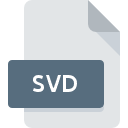
Rozszerzenie pliku SVD
Microsoft Word Document Autosave Format
-
DeveloperMicrosoft
-
Category
-
Popularność3.1 (15 votes)
Czym jest plik SVD?
SVD to plik automatycznego zapisywania używany przez program Microsoft Word. Pliki SVD są generowane automatycznie dla każdego dokumentu. Pliki automatycznego zapisywania są automatycznie zapisywane w określonych odstępach czasu, aby zachować dane dokumentu. Domyślnie pliki SVD są zapisywane w ścieżce C:UsersuserAppDataRoamingMicrosoftWord.
Odzyskiwanie danych.
Do danych zapisanych w plikach SVD nie można uzyskać bezpośredniego dostępu za pośrednictwem interfejsu użytkownika programu Microsoft Word. Odzyskiwanie danych dokumentu należy przeprowadzić przy użyciu dedykowanej opcji odzyskiwania dostępnej z menu Plik. Zostanie otwarty nowy dokument zawierający wszystkie dane z oryginalnego dokumentu, w tym ostatnie zmiany obecne w momencie aktualizacji pliku automatycznego zapisywania.
Programy wspierające rozszerzenie pliku SVD
Listę oprogramowania obsługującego pliki SVD znajdziesz poniżej. Pliki z rozszerzeniem SVD, czy też w każdym innym dowolnym formacie, można spotkać na każdej z platform systemowych. Mogą być przeniesione czy to na urządzenia stacjonarne, czy na platformy mobilne. Nie wszędzie jednak będzie możliwość ich poprawnej obsługi.
Updated: 10/23/2023
Jak otworzyć plik SVD?
Sytuacji, które mogą uniemożliwić otwarcie plików z rozszerzeniem SVD jest wiele. Na całe szczęście, najczęściej występujące problemy z plikami SVD można rozwiązać bez specjalistycznej wiedzy z zakresu IT, a co najważniejsze w krótkim czasie. Poniżej zamieszczamy listę czynności, po których wykonaniu Twoje problemy z plikiem SVD powinny zostać rozwiązane.
Krok 1. Zainstaluj oprogramowanie Microsoft Word
 Pierwsza przyczyna, która nie pozwala na pracę z plikami SVD to po prostu brak zainstalowanego odpowiedniego oprogramowania współpracującego z SVD w Twoim systemie operacyjnym. Tutaj mamy bardzo proste rozwiązanie. Wybierz Microsoft Word lub jeden z programów z listy (np. Microsoft Office), pobierz ze strony producenta i zainstaluj. Lista zawierająca wszystkie programy z podziałem na systemy operacyjne zamieszczona jest na górze strony. Jeżeli chcesz pobrać instalator Microsoft Word i zrobić to bezpiecznie, sugerujemy aby odwiedzić stronę producenta Microsoft Corporation i skorzystać z ich repozytorium.
Pierwsza przyczyna, która nie pozwala na pracę z plikami SVD to po prostu brak zainstalowanego odpowiedniego oprogramowania współpracującego z SVD w Twoim systemie operacyjnym. Tutaj mamy bardzo proste rozwiązanie. Wybierz Microsoft Word lub jeden z programów z listy (np. Microsoft Office), pobierz ze strony producenta i zainstaluj. Lista zawierająca wszystkie programy z podziałem na systemy operacyjne zamieszczona jest na górze strony. Jeżeli chcesz pobrać instalator Microsoft Word i zrobić to bezpiecznie, sugerujemy aby odwiedzić stronę producenta Microsoft Corporation i skorzystać z ich repozytorium.
Krok 2. Sprawdź, czy posiadasz najnowszą wersję Microsoft Word
 Zainstalowałeś już Microsoft Word i nadal nie możesz otworzyć pliku SVD? Sprawdź, czy posiadasz na swoim urządzeniu ostatnią dostępną wersję oprogramowania. Zdarza się, że producenci oprogramowania wprowadzają obsługę innych, nowych formatów plików w nowych wersjach aplikacjacji. To może być jedna z przyczyn sytuacji, z powodu której plik SVD nie jest obsługiwany przez oprogramowanie Microsoft Word. Natomiast najnowsza wersja Microsoft Word powinna wspierać wszystkie formaty plików wykorzystywane przez wcześniejsze wersje programu.
Zainstalowałeś już Microsoft Word i nadal nie możesz otworzyć pliku SVD? Sprawdź, czy posiadasz na swoim urządzeniu ostatnią dostępną wersję oprogramowania. Zdarza się, że producenci oprogramowania wprowadzają obsługę innych, nowych formatów plików w nowych wersjach aplikacjacji. To może być jedna z przyczyn sytuacji, z powodu której plik SVD nie jest obsługiwany przez oprogramowanie Microsoft Word. Natomiast najnowsza wersja Microsoft Word powinna wspierać wszystkie formaty plików wykorzystywane przez wcześniejsze wersje programu.
Krok 3. Zmień domyślną aplikację do otwierania plików SVD na Microsoft Word
Jeżeli problem nadal występuje, należy powiązać pliki SVD z Microsoft Word zainstalowanym w ostatniej dostępnej na stronie producenta wersji. Czynność ta może się delikatnie różnić w zależności od systemu operacyjnego na którym pracujesz, ale ogólny schemat postępowania jest podobny.

Procedura wyboru domyślnej aplikacji na Windows
- Wybierz opcję z menu podręcznego, które otworzy się po kliknięciu prawym przyciskiem myszy na pliku SVD
- Teraz kliknij a następnie wybierz opcję
- Na koniec kliknij , wskaż lokalizację katalogu, w którym zainstalowany jest Microsoft Word i zaznaczając opcję Zawsze używaj wybranego programu do otwierania plików SVD potwierdź całą operację przyciskiem

Procedura wyboru domyślnej aplikacji na Mac OS
- Z menu podręcznego, które pojawi się po kliknięciu na ikonie pliku SVD prawym przyciskiem myszy, wybierz
- Znajdź część zatytułowaną - jeśli będzie zwinięta, kliknij po prostu na jej tytuł
- Z listy wybierz odpowiedni program i zatwierdź przyciskiem .
- Po tej czynności system wyświetli komunikat Ta zmiana zostanie zastosowana do wszystkich dokumentów z rozszerzeniem SVD. Kliknij aby zakończyć proces.
Krok 4. Sprawdź plik pod kątem występowania różnych błędów
Jeśli po wykonaniu instrukcji z kroków 1-3 twój problem nadal występuje, musisz sprawdzić plik SVD. Mogą występować różne problemy uniemożliwiające pracę z plikiem.

1. Sprawdź, czy plik SVD nie jest zainfekowany malware lub innym szkodliwym oprogramowaniem
W sytuacji, gdy plik SVD jest zainfekowany wirusem, jego poprawne otwarcie nie jest możliwe. Zdecydowanie zalecane jest przeskanowanie pliku programem antywirusowym, a dla bezpieczeństwa przeprowadzenie skanowania całego systemu. Plik SVD okazał się zakażony szkodliwym oprogramowaniem? Postępuj według instrukcji wyświetlonych w programie antywirusowym.
2. Sprwadź czy plik SVD jest nieuszkodzony
Jeżeli dostałeś plik SVD od innej osoby, poproś o wysłanie jeszcze jednej kopii oryginalnego pliku. Istnieje możliwość, że wystąpił błąd przy kopiowaniu pliku i z tego powodu jest on niekompletny. Nie można wtedy poprawnie z niego korzystać. Analogicznie, pobieranie pliku z rozszerzeniem SVD z internetu mogło być przerwane i nie posiada on wszystkich danych. Należy wtedy raz jeszcze pobrać plik z tego samego źródła.
3. Sprawdź, czy użytkownik systemu z którego korzystasz posiada uprawnienia Administratora
Może wystąpić sytuacja, w której potrzebujesz najwyższych uprawnień Administratora sytemu do otwarcia pliku Przełącz się więc na konto posiadające odpowiednie uprawnienia i spróbuj otworzyć plik Microsoft Word Document Autosave Format.
4. Sprawdź, czy system posiada odpowiednią ilość zasobów, aby uruchomić Microsoft Word
Jeżeli system nie posiada w danej chwili wystarczających zasobów aby otworzyć program do obsługi plików SVD, spróbuj zamknąć wszystkie inne aktualnie używane aplikacje i ponowić próbę jego otwarcia.
5. Sprawdź czy Twój system operacyjny i sterowniki są aktualne
Posiadanie najbardziej aktualnych wersji oprogramowania wpływa nie tylko na bezpieczeństwo, ale także pozwala rozwiązywać wiele problemów, także te związane z Microsoft Word Document Autosave Format. Być może jedna z dostępnych aktualizacji systemu operacyjnego lub zainstalowanych sterowników rozwiązuje problemy z plikami SVD, które występowały w jednej z poprzednich wersji oprogramowania.
Chcesz pomóc?
Jeżeli posiadasz dodatkowe informacje na temat rozszerzenia pliku SVD będziemy wdzięczni, jeżeli podzielisz się nimi z użytkownikami naszego serwisu. Skorzystaj z formularza znajdującego się tutaj i prześlij nam swoje informacje dotyczące pliku SVD.

 Windows
Windows 

